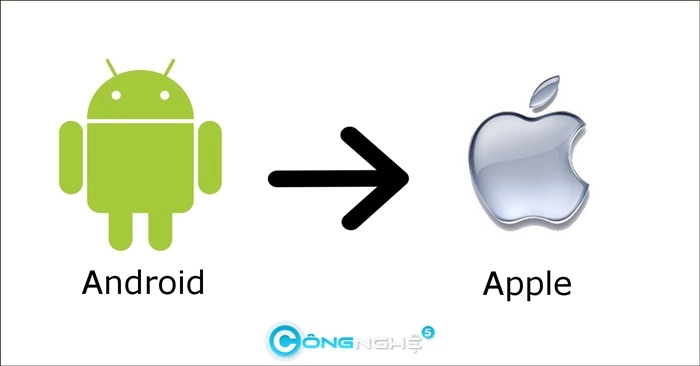
Đầu tiên hãy chắc rằng bạn đã backup danh bạ của mình lên Gmail. Chọn Export. Bạn nên backup ở đinh dạng vCard để dễ dàng đồng bộ với các dịch vụ của Apple.
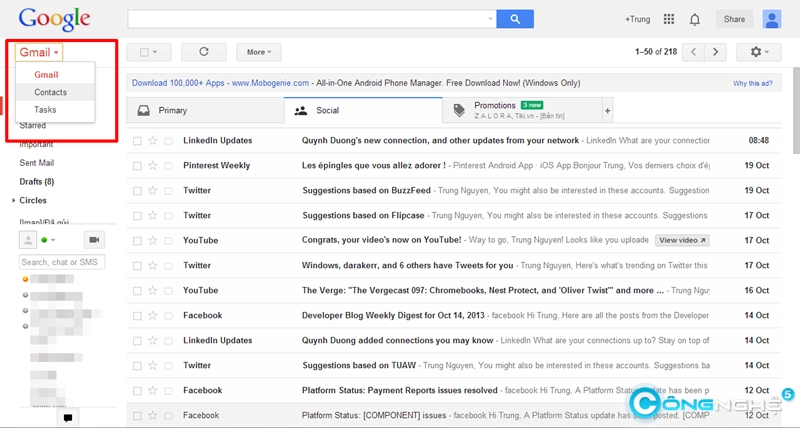
Vào Danh bạn trên Gmail.
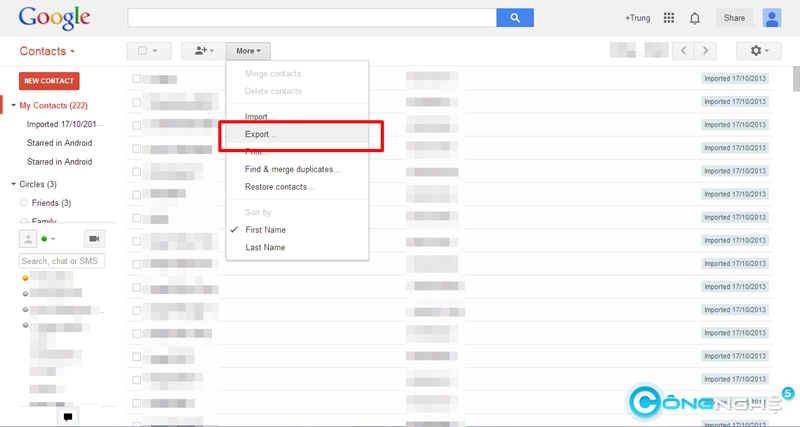
Bấm vào Export.
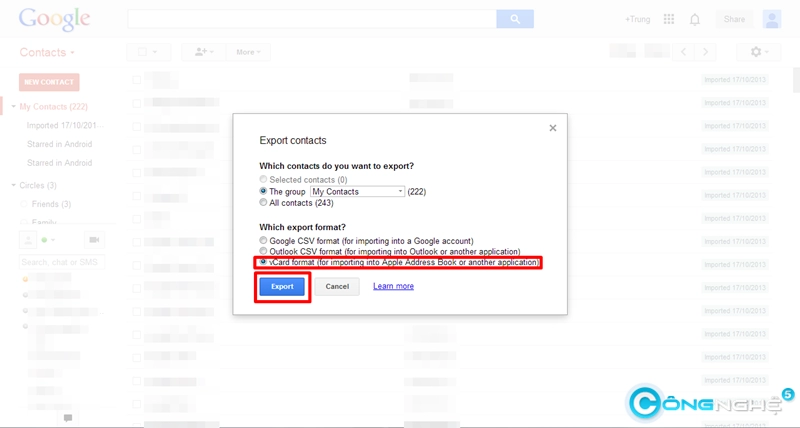
Nên chọn định dạng vCard và lưu lại ở một nơi bạn dễ nhớ nhất.
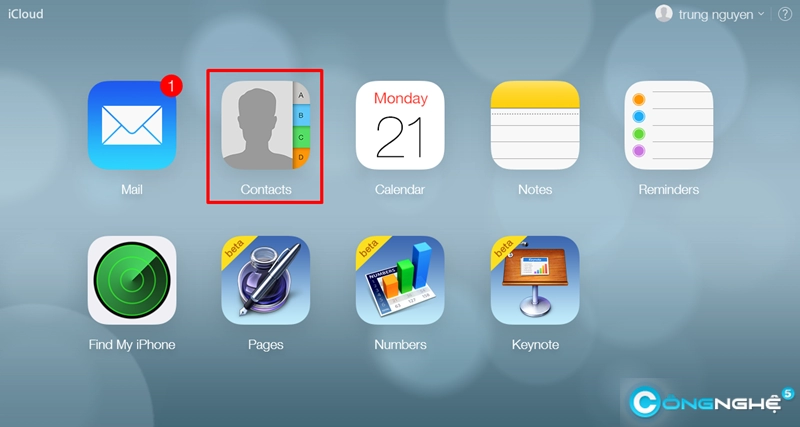
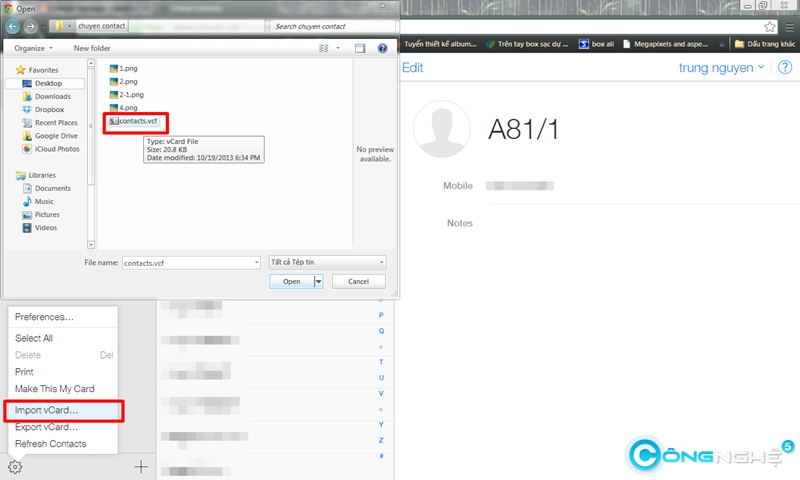
Chọn file backup vừa tạo. Sau khi kết thúc hãy mở Wifi trên iPhone và iCloud sẽ đồng bộ cho bạn.
Nguồn thông tin được HOCHOIMOINGAY.com sưu tầm từ Internet